
JP Software Take Command27.00.21 官方版下载
 资源下载页
资源下载页
- 评分:★★★☆☆
- 时间:暂无
- 大小:52.79MB

 资源下载页
资源下载页
JPSoft Take Command官方版是一款专业的命令行处理器软件。JPSoft Take Command最新版可以使用功能强大的命令行编辑器修改和重新执行以前的命令,复制、删除、移动和重命名文件和目录组,而不仅仅是单个文件和目录组。JPSoft Take Command官方版可以快速定位文件或文本文件在您的系统上的任何地方。 JP Software Take Command基本简介 JPSoft Take Command是一个全面的交互式GUI和命令行环境,是该公司非常流行的命令行处理器4DOS的32位Windows替代品。Take Command具有4DOS的所有功能,另外它还增加了某些图形特征,例如:向回滚动的缓冲区,可定制的工具栏,通过下拉菜单访问公共命令。”Caveman”功能使你能够直接在Take Command窗口中运行有滚动输出的字符模式应用程序(例如:PKZip或XCOPY)。它使使用Windows命令提示符和创建批处理文件变得简单和强大得多。Take命令在选项卡窗口中显示命令行应用程序,并提供可选的资源管理器风格的集成,以查看文件夹。Take Command包括对命令行和CMD命令(如COPY、DEL和DIR)的数百个主要增强,并添加了140多个新命令、460个内部变量和函数、一个批处理文件IDE / debugger和数千个其他特性。 JP Software Take Command功能介绍 1、Take Command包括适用于Windows的最佳文本和二进制文件查看器,包括双向滚动,十六进制列表,固定和浮动标尺,网格线,广泛的搜索和打印功能等等。 2、按日期,时间,大小,所有者,描述以及扩展通配符或正则表达式选择或排除文件,以实现文件管理的非凡灵活性。 3、为大多数文件处理命令提示符命令指定多个文件名(即COPY,DEL,DIR,MOVE等)。(COPY甚至支持多个目标以及多个来源。) 4、脚本语言包括一整套流控制结构,包括IF-Then-Else,DO和FOR循环,SWITCH,子程序,批处理库等。 5、使用集成的图形IDE创建和调试批处理脚本。IDE包括选项卡式编辑窗口和带有单步执行,断点,语法着色,工具提示,书签,选项卡式变量和监视窗口的复杂调试器。Windows批处理文件编程从未如此简单或更强大! 6、您可以在选项卡式窗口中同时运行多个命令提示符和GUI应用程序,包括我们自己的Take Command Console(TCC),CMD,bash和PowerShell。 7、该集成的文件浏览器,可以检查目录和文件拖放到标签的命令提示符窗口。 8、可编程选项卡式工具栏允许您创建最多20个选项卡,每个选项卡上最多包含50个工具栏按钮。工具栏按钮可以启动新选项卡或窗口,将命令或文本发送到现有选项卡。 9、TCC脚本语言是CMD命令提示命令的大型超集,具有244个内部命令,395个内部函数和299个系统变量。几乎所有的CMD命令提示命令(例如DIR,COPY,DEL,DIR,START等)都增加了数百个附加选项,TCC增加了200多个新命令。Take Command通常可以在一行或两行中执行,需要使用Windows CMD命令执行数十行 (如果它可以执行此操作)。 10、TCC中的大多数命令(例如COPY,DIR,DEL,MOVE,REN等)都有命令对话框,允许您在执行之前选择文件名和选项并查看命令行。最强大的Windows命令处理器也是最容易使用的! 11、内置屏幕回滚缓冲区允许您查看或打印过去命令的命令行输出,并在任何选项卡式窗口中查找文本。 12、您有多种类型的重定向,包括重定向和管道到STDERR,“here-document”和“here-string”重定向,以及TEE和Y管道配件。 13、浏览命令行和目录历史记录,文件名和目录完成,并使用高级行编辑器使用大量剪切和粘贴选项(即使使用没有内部剪切和粘贴支持的Windows命令行应用程序)。可以在键定义对话框中更改所有命令行编辑键。 14、自定义任何内部或外部命令或别名的文件名完成。这允许Take Command根据您输入的命令行智能地选择和显示文件名。 15、可选的命令提示符输入窗口(具有完全撤消/重做)允许您在将命令发送到活动的选项卡式命令行窗口之前创建和编辑命令。 16、将键击发送到选项卡式窗口,命令提示符窗口或GUI窗口。 17、Take Command可以录制和播放键盘和鼠标操作。 18、通过扩展目录搜索仅输入部分名称来查找系统上的任何目录。 19、您可以在所有命令行文件处理命令(COPY,DEL,MOVE等)中访问ftp,TFTP和HTTP(包括SSL和SSH)目录和文件。 20、从批处理文件或命令行发送SMTP,SMPP和SNPP消息。 21、TCC包括BZIP2,GZIP,JAR,TAR,ZIP和7ZIP文件的内部压缩和提取命令和变量。 22、监视系统的硬件和软件事件,并在触发事件时执行命令。您可以监视剪贴板,目录更改事件日志,网络连接,进程,服务以及USB和Firewire连接。 23、轻松查询WMI(Windows管理界面)以检索系统配置信息。 24、使用PowerShell,Lua, Perl,REXX,Python,Tcl / tk和任何Active Scripting语言的内部支持扩展脚本。您甚至可以在批处理脚本中组合多种语言。 25、使用插件创建自己的变量或命令,或使用众多第三方插件库之一。 JP Software Take Command软件特色 1、在全面的帮助(包括命令行上下文敏感的弹出帮助命令语法),加速开发时间,并减少语法错误。 2、使用集成编辑器和批处理文件调试器,在很短的时间内创建和调试批处理脚本。 3、Take Command结合了命令行的强大功能和EXplorer的易用性。您可以在选项卡式命令提示符窗口中操作文件,并以图形方式查看结果。 4、Take Command与您现有的Windows命令提示符命令和 CMD批处理文件兼容,同时添加了数千个新功能。(并且Take Command比CMD更快地运行您的CMD批处理文件!) 5、集成且熟悉的环境意味着您可以通过交互式命令提示符和批处理文件编程任务立即提高工作效率。 6、一致的命令提示符命令语法可缩短您的学习和开发时间。 7、速度快- 显示输出比标准CMD命令提示快20-200%。 8、Take Command是完全可定制的,包括多个主题,颜色,菜单,工具栏和窗口。 9、您可以通过别名重新定义命令,为常规任务创建新命令和函数,并将常用命令分配给单个击键。 10、用户界面有英语,法语,德语,意大利语,俄语和西班牙语版本。(在线帮助目前仅提供英文版。) JP Software Take Command软件优势 1、140 多个外部命令 2、480 多个内置变量和函数 3、各处附加的命令行参数 4、高级tab自动完成功能 5、完全支持在命令提示符下的复制、粘贴 6、可选的类Windows Explorer dockable UI 7、像操作本地文件一样操作 FTP/HTTP 文件 8、full cmd.exe parity 9、完善的帮助文档 10、带颜色高亮的文件列表显示 JP Software Take Command安装步骤 1.在pc下载网下载JPSoft Take Command最新版软件包 2.解压JPSoft Take Command软件,运行文件 3.双击打开,进入JPSoft Take Command软件界面 4. 此软件为绿色版,无需安装即可使用 JP Software Take Command更新日志: 1:全新界面,清爽,简单,高效 2:性能越来越好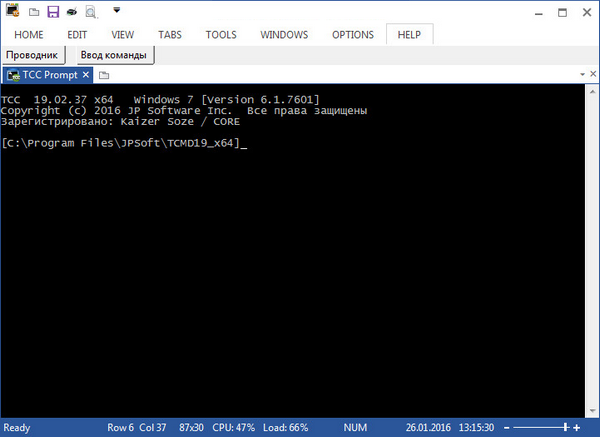
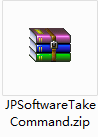
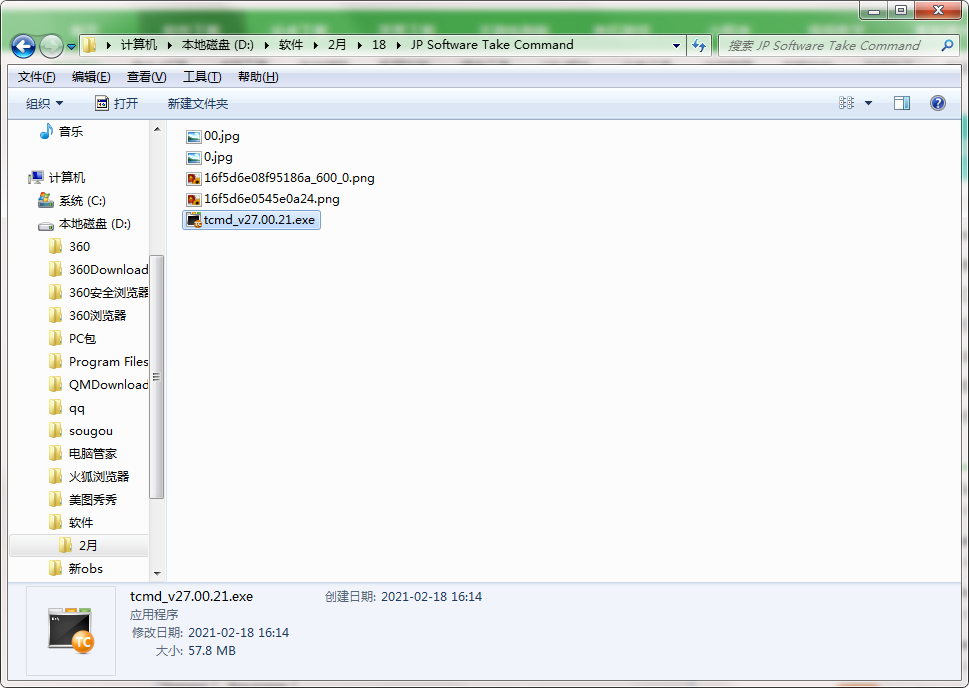
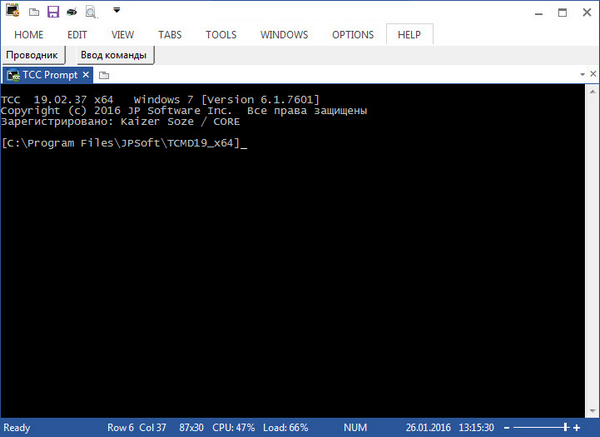
 格式工厂官方免费版(格式工厂官网
格式工厂官方免费版(格式工厂官网
 Conexant HD Audio音频驱动8.66.16.50 正式
Conexant HD Audio音频驱动8.66.16.50 正式
 注册表编辑器(Registrar Registry Manag
注册表编辑器(Registrar Registry Manag
 键盘连点器官方下载(键盘连点器下
键盘连点器官方下载(键盘连点器下
 virtualBox中文版下载 v6.1.26官方版(
virtualBox中文版下载 v6.1.26官方版(
 电脑硬件压力测试工具(StressMyPC)下
电脑硬件压力测试工具(StressMyPC)下
 局域网共享软件下载 v7.2绿色版(一
局域网共享软件下载 v7.2绿色版(一
 D3DX9(39.dll下载 _d3dx9_39.dll 64位下载下
D3DX9(39.dll下载 _d3dx9_39.dll 64位下载下
 游戏变速齿轮(qq游戏变速齿轮下载
游戏变速齿轮(qq游戏变速齿轮下载
 win7优化大师官方免费下载(win7优化
win7优化大师官方免费下载(win7优化
 码字精灵官方下载(码字精灵下载
码字精灵官方下载(码字精灵下载
 xapofx1(5.dll下载 下载)
xapofx1(5.dll下载 下载)
 完美卸载软件(完美卸载下载 v31.1
完美卸载软件(完美卸载下载 v31.1
 d3dx9 43.dll 64位下载(d3dx9_43.dll下载
d3dx9 43.dll 64位下载(d3dx9_43.dll下载
 小白一键重装系统工具(小白一键重
小白一键重装系统工具(小白一键重